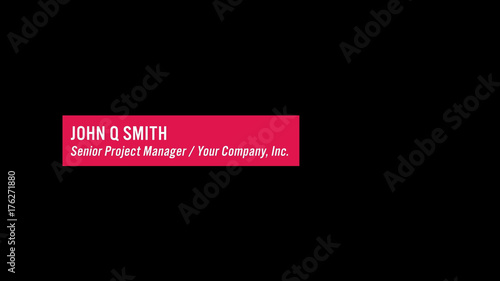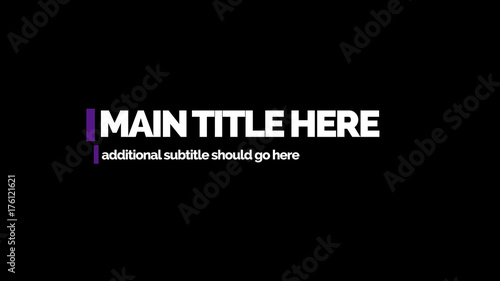iPhoneやMacユーザーにとって身近な動画編集アプリ「iMovie」。手軽に始められる一方で、プロのようなクオリティの動画も作成できる奥深さを持っています。このページでは、iMovieの基本的な使い方から、知っておくと差がつく応用テクニック、さらにはiMovieが使えない環境での解決策まで、動画編集のアイデアを網羅的にご紹介します。あなたの動画制作を次のレベルへと引き上げるヒントがきっと見つかるでしょう。

【iMovie完全攻略】初心者からプロ級へ!動画編集の全てを網羅する究極ガイド
iMovieを完全マスター!あなたの動画編集の悩みを全て解決する究極ガイド 「動画編集を始めたいけど、何から手をつけていいか分からない」「i...
iMovieから本格編集へステップアップ
Premiere Proならプロ級のテロップやタイトルが簡単に追加できます。
テンプレートも10点まで無料
📱 PCでもスマホでも簡単動画編集
Adobe Expressなら、ブラウザやアプリで直感的に動画作成・編集が可能。豊富なテンプレートでSNS投稿もおしゃれに仕上がります。無料で始められます。
Adobe Expressを無料で試すiMovieとは?その魅力と動画編集の第一歩
iMovieはApple製品に標準搭載されている無料の動画編集ソフトウェアです。直感的なインターフェースと豊富な機能で、初心者でも簡単にプロ並みの動画を作成できるのが最大の魅力。iPhoneで撮影した動画をそのままiMovieで編集し、Macで仕上げるなど、Appleエコシステム内での連携もスムーズです。
動画編集の第一歩は、素材の取り込みと基本的なカット編集から始まります。iMovieでは、動画クリップをタイムラインにドラッグ&ドロップするだけで簡単に配置でき、不要な部分をカットする作業も直感的に行えます。
iMovieの基本操作をマスターする:トリミングとクロップ
動画編集において最も頻繁に行われるのが、不要な部分を削除したり、見せたい部分を強調したりする作業です。iMovieには、この目的のために「トリミング」と「クロップ」という二つの重要な機能があります。これらは似ているようで全く異なる役割を持っています。
トリミング:時間軸を調整する
トリミングとは、動画の開始点や終了点を調整し、動画の長さを短くする編集のことです。例えば、撮影開始時の手ブレや、撮影終了後の不要な部分をカットする際に使用します。iMovieでは、タイムライン上のクリップの端をドラッグするだけで簡単にトリミングが可能です。
クロップ:空間軸を調整する
一方、クロップは動画の画面サイズや表示範囲を調整する機能です。動画の一部を拡大して見せたり、画面の不要な部分を切り取ったりする際に使います。例えば、動画に映り込んでしまった余計なものを隠したり、被写体をより大きく見せたりするのに役立ちます。iMovieでは、ビューア画面の「クロップ」アイコンから操作できます。
トリミングとクロップは、動画の「時間」と「空間」という異なる側面を調整する機能です。これらを適切に使いこなすことで、動画のテンポを良くし、視覚的な情報を整理することができます。

トリミングは「動画の尺を短くする」、クロップは「動画の見える範囲を変える」と覚えると、使い分けがしやすくなりますよ。
より詳細な操作方法や、それぞれの機能の具体的な活用例については、以下の記事で詳しく解説しています。

iMovieでトリミングとクロップする方法とその違い
iMovieは、MacやiPhone、iPadユーザーにとって非常に身近な動画編集ツールです。結婚式のムービー作成から日常のVlogまで、幅広い用途で活躍します。動画編集の基本中の基
iMovieで魅力的なスライドショーを作成する
iMovieは動画編集だけでなく、写真を使ったスライドショー作成にも非常に優れています。結婚式のプロフィールムービーや家族の思い出、旅行の記録など、感動的なスライドショーを簡単に作成できます。
スライドショー作成のポイントは以下の通りです。
- 写真素材の選定と取り込み: 高品質な写真を選び、iMovieにインポートします。
- 表示時間の調整: 各写真の表示時間を調整し、全体のテンポを決めます。
- Ken Burnsエフェクトの活用: 写真にズームイン・ズームアウトなどの動きをつけ、単調になりがちなスライドショーに躍動感を与えます。
- トランジション効果の追加: 写真と写真の切り替わりにフェードやディゾルブなどの効果を加え、スムーズな流れを演出します。
- BGMの挿入: 映像に合った音楽を選ぶことで、感情的な深みが増します。
これらの要素を組み合わせることで、ただ写真を並べただけではない、ストーリー性のある魅力的なスライドショーが完成します。

iMovieでスライドショーを作成する方法
iMovieは、MacやiPhone、iPadユーザーにとって非常に身近な動画編集ソフトウェアです。動画素材だけでなく、写真素材も手軽に取り込んで編集できるため、写真をメインにし
iMovieが使えない環境でも諦めない!代替ソフトの選択肢
iMovieは非常に優れた動画編集ソフトですが、残念ながらWindows環境では直接利用することができません。これは、iMovieがApple製品専用に開発されているためです。しかし、WindowsユーザーでもiMovieに匹敵する、あるいはそれ以上の機能を備えた動画編集ソフトは多数存在します。
WindowsでiMovieの代替となる動画編集ソフト
Windowsで動画編集を始める場合、目的やスキルレベルに合わせて様々な選択肢があります。
- 無料の代替ソフト:
- DaVinci Resolve: プロも使用する高機能な無料ソフト。カラーグレーディングやVFXなど専門的な編集も可能。
- CapCut: スマートフォンアプリとしても人気。直感的な操作でSNS向けの動画編集に最適。
- 有料の代替ソフト:
- Filmora: 初心者にも扱いやすいインターフェースと豊富なエフェクトが魅力。
- Adobe Premiere Pro: 業界標準のプロフェッショナル向けソフト。高度な編集に対応。
これらのソフトは、iMovieと同様に基本的なカット編集、エフェクト、BGM挿入などの機能を備えています。中にはiMovieにはない高度な機能を持つものもありますので、ご自身のニーズに合わせて選ぶことが重要です。

Windowsユーザーの方は、まずは無料のDaVinci ResolveやCapCutから試してみて、ご自身の編集スタイルに合うか確認するのがおすすめです。
WindowsでiMovieの代替となる動画編集ソフトについて、さらに詳しい情報や選び方のポイントは、以下の記事でご紹介しています。

iMovieをWindowsで利用することは可能か?
iMovieはApple製品に特化した動画編集ソフトウェアとして広く知られていますが、「Windows環境でもiMovieを使いたい」と考える方は少なくありません。しかし、結論からお伝
まとめ:iMovieで広がる動画編集の可能性
iMovieは、手軽に始められる一方で、奥深い動画編集の世界への扉を開いてくれる素晴らしいツールです。基本的な操作をマスターし、スライドショーのような応用的な表現方法を学ぶことで、あなたのアイデアを形にする力が格段に向上するでしょう。
また、もしiMovieが使えない環境にいても、Windows向けの優れた代替ソフトが多数存在します。大切なのは、あなたの「伝えたい」という気持ちと、それを実現するためのツール選びです。このページで得た知識を活かし、ぜひあなただけの魅力的な動画制作を楽しんでください。
動画の質を高めるアニメーション素材
10点まで無料でダウンロードできて商用利用もOK!今すぐ使えるテンプレート